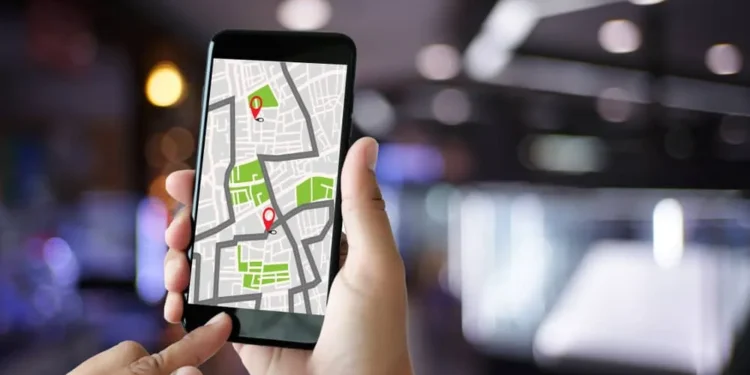Snapchatには、Snapchatの友人がスナップマップでお互いの場所を見ることができるスナップマップ機能が付属しています。誰かの居場所にタブを保持する必要がある場合、機能は素晴らしいです。ただし、ほとんどのユーザーは、スナップマップで自分の場所を誰が表示したかを知る方法があるかどうかを知りたいと思っています。
素早い回答
Snapchatは、2018年以前のある時点で、ユーザーが誰が自分の場所を見たのかを知ることができました。しかし、Snapchatであなたの場所を誰に見ているのか、何人の人が何人の人を見るかを伝える方法はありません。その上、Snapchatの連絡先の人なら誰でも、公開されている場合はあなたの場所を表示できます。Snapchatを使用するたびに、リアルタイムの場所を表示できます。
Snapchatで誰かの場所を見ることについて知っておくべきことはすべてカバーします。誰かの場所と、Snapchatの場所をマスクするために使用できるさまざまなプライバシー設定をどのように表示できるかを確認します。
Snapchatで誰かの場所を見る方法
友人や兄弟を手に入れようとしている場合は、SnapchatのSnapマップ機能を使用してその場所を表示できます。 Snapchatは、このリアルタイム機能を紹介して、友人がお互いの場所を地図上に表示できるようにしました。
Snapchatで誰かの場所を表示するには、下のステップを使用してください。
- Snapchatアプリを開き、アカウントにアクセスします。
- ホーム画面で、ロケーションアイコンをタップして、スナップマップを開きます。
- スナップマップページが開き、あなたの場所を示します。
- Snapchatの友達が自分の場所を共有している場合、 Bitmojiが表示されます。
- 彼らのBitmojiの下で、あなたは彼らの場所に注意します。
- その上、友達オプションをクリックして、Snapchatの友達を見つけることができます。
- ユーザー名をクリックして、その場所を確認します。
- スナップマップでは、彼らの街、現地時間、天気の詳細がリアルタイムで表示されます。
誰かが同じことをして、あなたが彼らとあなたの場所を共有するならば、あなたのリアルタイムの場所を得ることができることに注意してください。
Snapchatで私の場所を見た人を見る方法
Snapマップ機能を使用して、Snapchatで誰かがあなたの場所をどのように表示できるかを見てきました。それでは、誰が私たちの場所を見たのかをどうやって知ることができますか?悲しいことに、 Snapchatはあなたの場所をいつ、誰があなたの場所を見るかを見せません。
しかし、あなたの最良の推測では、あなたのオンラインSnapchatの友人のいずれかがあなたの場所を見たことです。スナップマップには、共有している場合、全員の場所が表示されます。したがって、オンラインでは、誰でもあなたの場所を見ることができます。彼らがあなたの場所を見ることができないときの唯一の時間は、あなたが8時間以上オフラインに行くことです。または、プライバシー設定を変更して、自分の場所を表示できる人を設定することもできます。
Snapchatで私の場所を見ることができる人を制限する方法
Snapchatで誰が私たちの場所を見たのかわからないので、Snapchatのプライバシー設定を使用して誰が私たちの場所を見ることができるかを制限することができます。これが取引です。 Snapchatは、あなたの場所を見ることができる3つのカテゴリを提供しています。それらには以下が含まれます。
- 私の友人– このカテゴリでは、Snapchatで友達である人なら誰でも、あなたの場所をスナップマップで見ることができます。
- 私の友人は、ここを除いて、あなたはあなたの場所があなたのすべてのSnapchatの友人に見えることを決定しますが、あなたの場所を見ることから除外する友人の例外を与えます。
- これらの友人のみ– あなたがあなたの場所を見るのをブロックしたい多くの友人がいるなら、あなたはこのオプションを使用してあなたの場所を見るべき人を指定することができます。
より良い方法では、ゴーストモードを使用できます。これにより、誰もが自分の場所を表示することを制限します。あなたも、彼らがあなたと共有しない限り、他の人の場所を見ません。良いニュースは、ゴーストモードを使用する時間を決めることです。特定の時間またはオフになるまで可能です。
Snapchatの場所を表示する人を制限するには、以下の手順に従ってください。
- Snapchatアカウントを開きます。
- 左上隅のプロフィール写真をクリックして、プロフィールに移動します。
- スナップマップセクションが表示されるまで下にスクロールします。
- 共有場所をタップします。
- ゴーストモードを有効にし、3時間、24時間、またはオフになるまで3つのオプションから選択します。
- 「これらの友達のみ」オプションを選択し、友達を選択し、[保存]をクリックします。
上記の手順を使用すると、Snapchatで自分の場所を誰が見たかわからない場合でも、誰があなたの場所を見るべきかを制限できます。その上、特定の人があなたの場所を見るのを避けようとしている場合、あなたはそれを見ることができる人々からそれらを除外することができます。
結論
Snapchatで誰かの場所を表示し、Snapchatのプライバシー設定を使用してSnapchatの場所を誰が表示するかを制限する方法を見てきました。うまくいけば、この記事がSnapchatであなたの場所を誰が見たかを見る方法についてのあなたの質問に答えました。